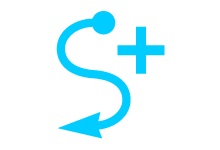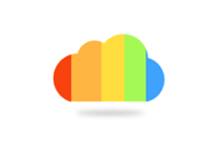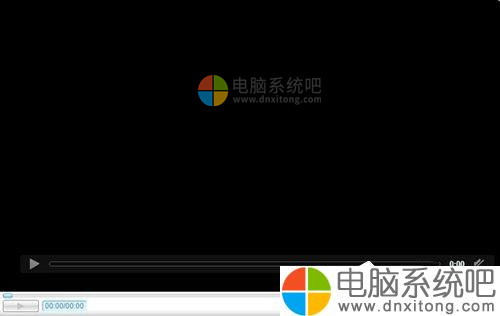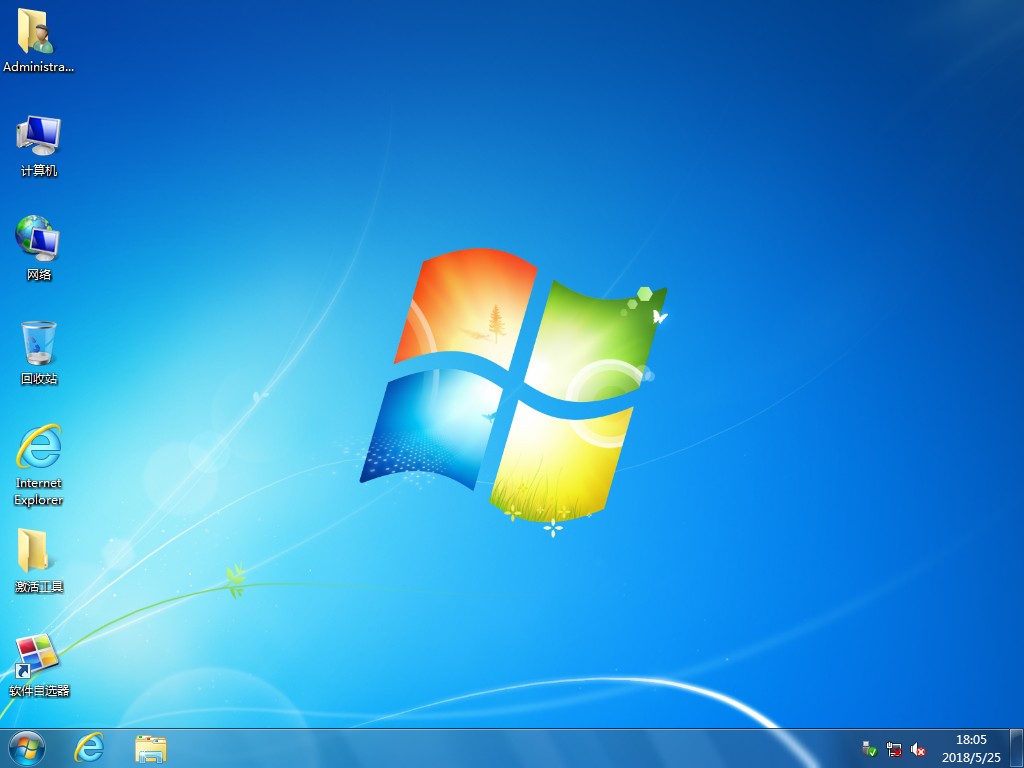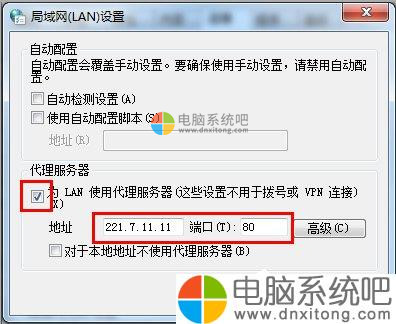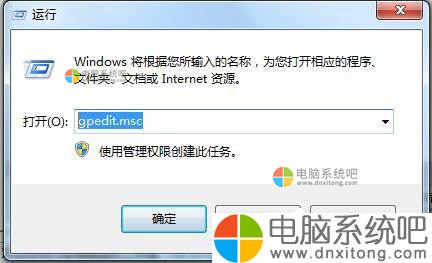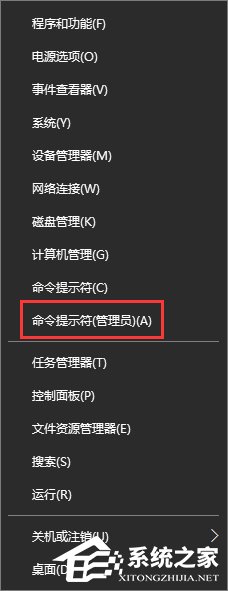当今办公软件日益被重视,许多工作者都会通过办公软件打印需要的文件,不过最近有Win10用户office 2013提示尚未安装打印机,这是怎么回事呢?其实这是因为打印服务Print Spooler没有启动起来,去服务中启动一下就可以了,下面小编为大家介绍一下office 2013提示尚未安装打印机的解决方法。

工具/原料
office 2013 下载
方法/步骤
1、在桌面上点击【我的电脑】XP 【这台电脑】Win8.1/Win10,然后再点击【管理】;

2、进入计算机管理的界面,然后再点击【服务和应用程序】再然后点击【服务】;

3、在服务下面找到【Print Spooler】一项,然后再在上面点击一下右键再点击【启动】;

4、下在在启动【Print Spooler】这个服务,启动成功以后如第二张图那样。这样说明你电脑上打印机都可以使用了;


5、再把office 软件退出一下,或者是点一下其他的选项,再点到打印的地方就会看到已安装的打印机都出来了。选择一个打印机打印你想要的吧!

以上就是小编为大家介绍的Win10系统office 2013提示尚未安装打印机的解决方法。如果用户遇到以上的情况,可以按照以上的步骤进行操作。

 电脑系统吧
电脑系统吧